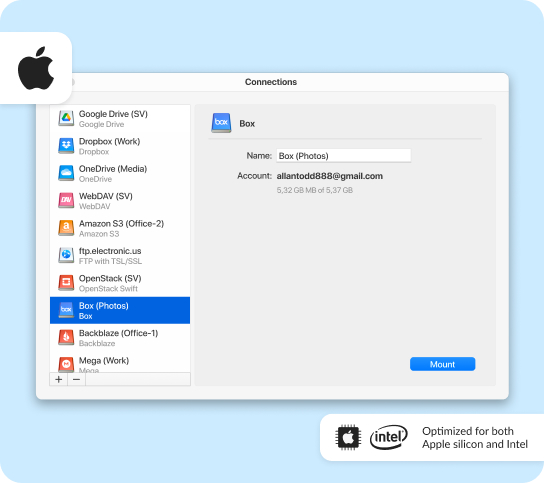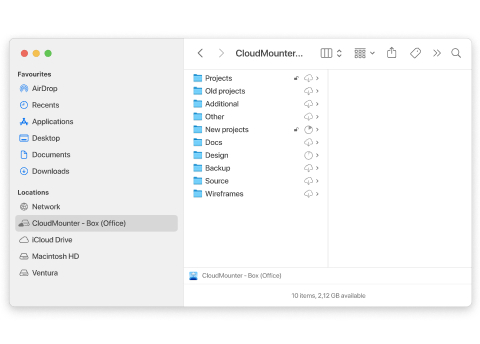CloudMounter vous permet d'accéder facilement aux données stockées sur le service de stockage cloud Box. Grâce à son intégration parfaite avec Finder, l'application affiche le stockage cloud comme s'il s'agissait d'un lecteur standard dans le gestionnaire de fichiers natif.